В эту самую минуту, дорогие друзья, мы вам поможем решить одну из самых непосильных задач, а именно , поставить на ваш айфон (4s или 5) вместо звонких и уже приевшихся трезвоний ничто иное, как вашу собственную, любимую и звучную мелодию.
К слову, делать это придется и через компьютер и через айтюнс (iTunes), поэтому если последний у вас не установлен, потрудитесь его скачать. Также, вам понадобится специальное приложение и, разумеется, сам айфон (актуально для iphone 4 или 5). Вот собственно и все приготовления, приступим…,
Этап первый. Установка приложения
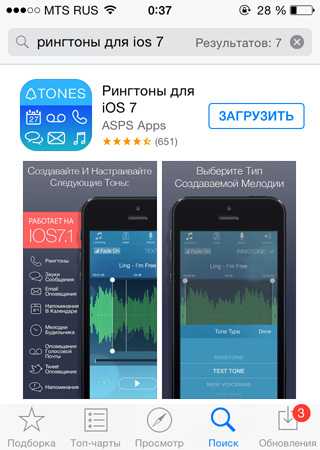
Рингтоны для IOS 7 от ASPS Apps
Сегодня мы рассмотрим одно из приложений, так как для описания всех вариантов потребуется отдельная статья. Итак, для начала, берете в руки айфон и открываете на нем всеми любимый App Store. Здесь заходите в поиск и вводите название приложения Рингтоны для IOS 7″, или имя разработчика ASPS Apps. Результатом вашего поиска должно быть приложение как на картинке.
Стоит отметить тот факт, что если у вас стоит IOS 8 , не переживайте, и в этом случае все будет также отлично установлено. В появившемся списке выбираете приложение с названием из строки поиска и нажимаете Загрузить для того, чтобы скачать его. После того как закачаете и установите требуемое приложение , заходите в него.
Этап второй. Подготовка мелодии
Далее начинаем разбираться, что здесь к чему. В верхнем левом углу находится нота, а под ней слово iPod , это то, что вам нужно , через эту ноту вы сможете скачать любую мелодию из iPhone 4 или iPhone 5 в данное приложение, а затем уже сделать из нее рингтон.
После загрузки необходимой мелодии, нажимаете плюсик справа от нее – приложение отреагирует и попросит вас добавить тип создаваемого рингтона, , это либо мелодия вызова, либо звук сообщения, автоответчика и т.п. Добавляете то, что вам по вкусу (методика установки любого из типов практически не отличается). В нашем же случае выбираем, естественно, Рингтон.

Обрезка мелодии для Рингтона
Теперь пришло время немного вспомнить загруженную вами мелодию и выбрать в ней наиболее звучный момент, ведь через айфон можно проиграть лишь 40 секунд от нее и не больше. Поэтому слушаете скачанную мелодию и находите эти самые секунды.
После этого начинаете скрупулезно вырезать выбранное: при помощи нижней прокрутки передвигаете саму мелодию на нужный момент, при помощи границ рингтона задаете конец и начало этого самого момента, при помощи маркера начальной позиции добавляете точное начало для момента.
Отслеживаете время записываемого момента через секундомеры и когда вы решите, что все готово, , нажимаете значок старт/стоп для запоминания начала/окончания записи. После завершения всего вышесказанного просто нажимаете значок Сохранить и приложение автоматически скинет ваш рингтон в свой список.
Поздравляем, теперь рингтон записан, и вы можете его прослушать, нажав на динамик в верхнем правом углу с надписью Мои рингтоны. В появившемся списке вы можете, как установить записанный рингтон на проигрыш, так и удалить его при помощи надписи Ред. в верхнем левом углу.
Это может пригодиться, если мелодия вам не понравится и вы захотите записать новую, используя либо ту же музыкальную композицию, либо любую другую с вашего айфона.
Этап третий. Установка рингтона на айфон
А теперь поставим записанный ранее рингтон на звонок iPhone. Для этого его необходимо будет сначала закачать на компьютер, первоначально подсоединив к нему сам айфон. Когда телефон будет определен, первым делом заходите в айтюнс. После этого выбираете ваш айфон среди подключенных устройств в верхнем левом углу окна iTunes, и в появившемся окне нажимаете на вкладку Программы в списке Настройки слева.
Здесь прокручиваете ползунок окна iTunes вниз до появления фразы Общие файлы, где выбираете уже использованное вами приложение под названием Ringtones. Далее, справа от общих файлов в окошке под названием Документы Ringtones выбираете записанные вами рингтоны и скидываете их на компьютер, нажав Выбор папки (желательно куда-нибудь в отдельную, предварительно созданную папку).
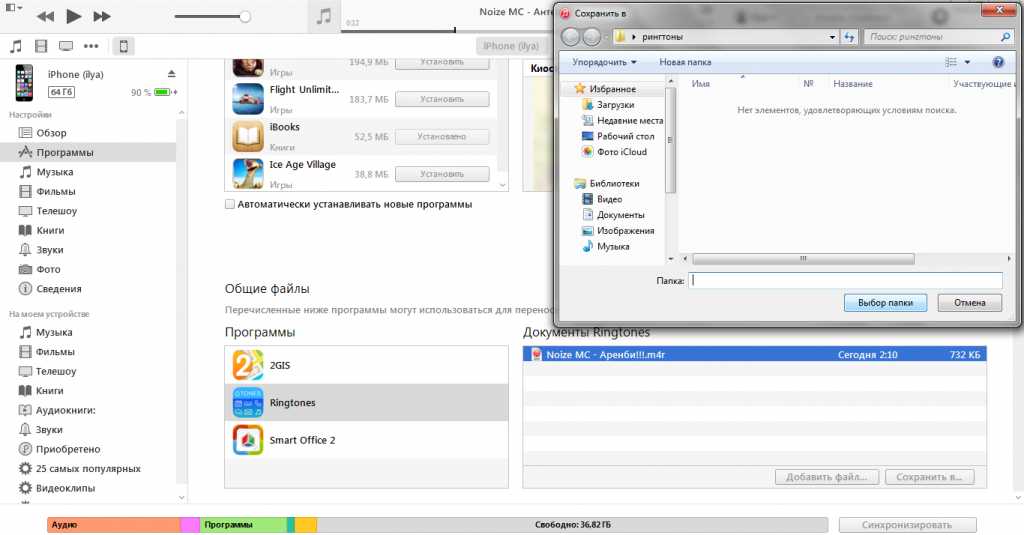
Поиск рингтона в iTunes и сохранение на компьютере
После сохранения, находите их на вашем компьютере и проигрываете при помощи айтюнса. Затем выбираете вкладку Звуки все в том же списке Настройки и ставите в появившемся нижнем списке галочки напротив сохраненных вами рингтонов. Затем в верхнем списке Синхронизировать звуки ставите галочку, тем самым разрешая синхронизацию рингтонов в принципе, и выбираете вариант , Выбранные звуки. После чего нажимаете слово Применить в нижнем правом углу окна айтюнса, позволяя ему скачать выбранные вами мелодии обратно на айфон.
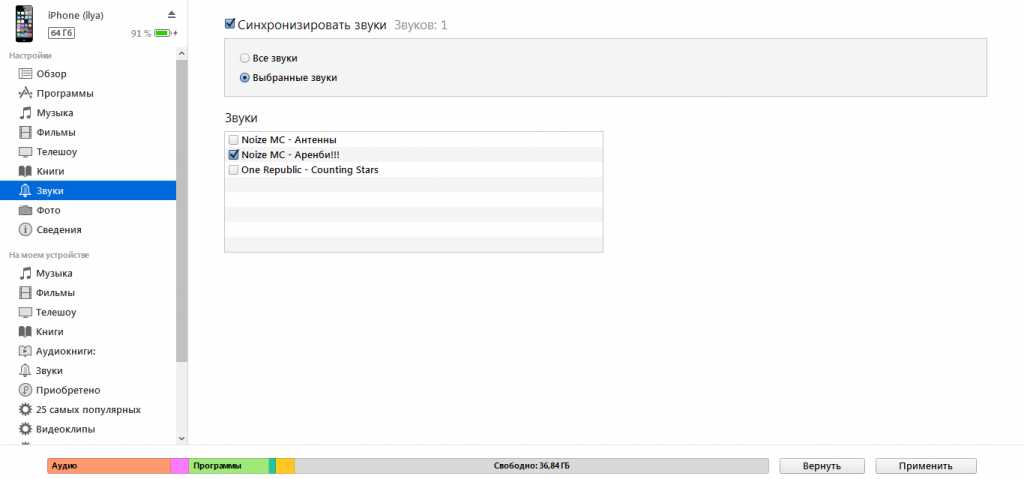
Закачка рингтонов на Айфон
И в заключение, заходите в Настройки вашего айфона и нажимаете на вкладку Звуки. Здесь ищите кнопку меню с названием Рингтон (или любой другой тип, в зависимости от того какой тип вы записывали), нажимаете ее и в открывшемся списке находите только что загруженные с компьютера звуки, собственно вам остается лишь поставить один из них в качестве рингтона.
Таким образом, дорогие друзья, теперь ваш iPhone может радовать вас любимой мелодией. Кроме того, если у вас изменятся вкусы или записанный рингтон попросту надоест, вы сможете запросто поставить на звонок новый…,